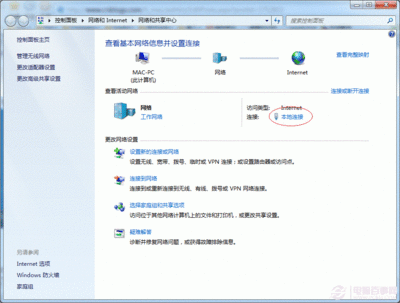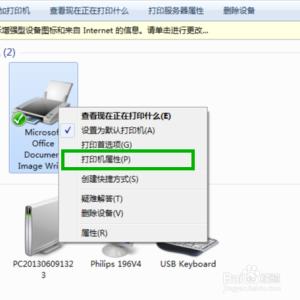办公室里几台电脑在同一个局域网呢,而 只有一台电脑连接打印机,每次打印都要发到这台电脑再打印,那么怎么样才能做到在局域网内的每台电脑都可以响应这台打印机的打印操作,请接着往下看。
怎样使局域网内的电脑共享一台打印机――工具/原料打印机
在一个局域网内的几台电脑

怎样使局域网内的电脑共享一台打印机――步骤/方法
怎样使局域网内的电脑共享一台打印机 1、
?在连接打印机的那台电脑上,点击开始菜单,选择“打印机和传真”,单击,选择要共享的打印机图标,右击,选择共享,然后,点击“完成”;
怎样使局域网内的电脑共享一台打印机 2、
在局域网的任意一台电脑上(不含已连接打印机的那台),点击开始菜单,选择“ 打印机和传真”,单击打开,在左边任务栏,选择添加打印机,打开添加打印机向导,
怎样使局域网内的电脑共享一台打印机_局域网共享打印机
怎样使局域网内的电脑共享一台打印机_局域网共享打印机
怎样使局域网内的电脑共享一台打印机_局域网共享打印机
怎样使局域网内的电脑共享一台打印机 3、
依次点击“下一步”,选择“网络打印机”---“下一步”---选择“浏览打印机”---“下一步”,在打开的共享打印机列表中,选择共享的打印机,单击“下一步”,在 弹出的对话框上,选择“是”,再选择“是”,然后点击完成。
怎样使局域网内的电脑共享一台打印机――注意事项连接打印机的那台电脑要开机,其它电脑才能打印。
连接打印机的那台电脑的用户帐户,要启用来宾帐户。
 爱华网
爱华网